Aprendí una nueva palabra el otro día: macron. Entonces, ¿qué es un Macron? Es una barra o línea sobre la parte superior de una palabra o letra, como las que se usan para indicar la media en ecuaciones matemáticas.
¿Y por qué aprendí esta palabra? Porque Stephanie, una de las autoras de mi equipo, quería una línea por encima de su D mayúscula. Podía obtener la línea usando el editor de ecuaciones de Microsoft Word, pero como tenía que definir lo que significaba la D con la barra superior/línea superior/puntuación superior, también quería insertarla en la lista de términos. Sin embargo, no se copiaría correctamente. Así que me preguntó.
Las ecuaciones son una de las pocas áreas de la palabra que nunca he abordado, así que, como le dije a Steph, todo fue una experiencia nueva para mí. Confirmé que copiar la D con la barra superior era problemático cuando usé el editor de ecuaciones, así que pensé que tenía que haber otra forma de obtener una línea encima de una letra. Y lo hay. De hecho, hay varias formas y el método que elija debe ser el que le dé el resultado que está buscando, teniendo en cuenta sus circunstancias (por ejemplo, ¿tendrá que copiar de un documento a otro? ¿el método es fácil de usar/recordar? ¿tienes que crear muchos de estos? ¿la fuente es importante?).
Busqué en Google el problema y después de buscar por ahí descubrí algunos grandes recursos (enumerados al final de este post), y descubrí que la línea sobre la parte superior de una letra se llama ‘macron’. Armado con esa pequeña información, de vuelta a Google, donde descubrí más sobre esta bestia.
Nota: Algunas letras ya tienen un macron incorporado. Compruebe el Mapa de caracteres de Windows (Iniciar > Todos los programas > Accesorios > Herramientas del sistema > Mapa de caracteres en Vista) o use un programa como BabelMap para ver si hay un carácter existente que puede usar — si lo hay, úselo ya que es el método más rápido y simple. Si tu letra no tiene un carácter existente (D no lo tiene), tendrás que crearla tú mismo, que es de lo que trata el resto de este artículo.
Los métodos a continuación muestran cómo crear su propia letra con un macron (usaré D como ejemplo). He usado Word 2007 en estas instrucciones, pero Word 2003 y versiones posteriores de Word son similares en su mayor parte.
- ¡El método más fácil de todos!
- Método 1: Utilice el Editor de ecuaciones de Word
- Opción 1: Utilice un carácter de acento incorporado
- Opción 2: Cree su propio
- Método 2: Use el campo de ecuación de Word, con interruptores
- Opción 1: Usando los códigos de campo y los conmutadores incorporados
- Opción 2: Usando los códigos de campo y el Editor de ecuaciones incorporados
- Opción 3: Cree su propio campo
- Método 3: Cree un cuadro alrededor de la letra que muestre solo el borde superior
- Método 4: ¡Hacer trampa!
- Ver también:
¡El método más fácil de todos!
Septiembre de 2018: Anik8G, comentarista de esta publicación, compartió su solución y es súper fácil. Probablemente puede ignorar todas las demás soluciones y usar la suya. Tiene un breve video de YouTube que describe lo que hace: https://www.youtube.com/watch?v=3_h7ukThU_4, pero es probable que necesites un poco más de información para que funcione.
Su solución utiliza la función de autocorrección matemática incorporada, que debe activar si aún no está activada. Está en File > Options > Pruebas. Haga clic en el botón Opciones de autocorrección, luego seleccione la pestaña Autocorrección matemática y marque las dos casillas de verificación.
Mire las listas Reemplazar y Con, y anote la cadena Reemplazar que desea agregar sobre su letra (en este ejemplo, necesitaba \bar). Haga clic en Aceptar y vuelva a su documento. Ahora, escriba su letra, seguida inmediatamente por la cadena de reemplazo, luego un espacio. Para mi ejemplo, escribí D \ bar<space> y eso agregó automáticamente una barra en la parte superior de la letra. Simplemente genial!
Método 1: Utilice el Editor de ecuaciones de Word
Opción 1: Utilice un carácter de acento incorporado
- Vaya a la pestaña Insertar > Grupo de símbolos (extremo derecho) y, a continuación, haga clic en Ecuación.
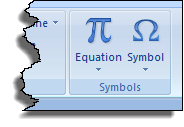
- Seleccione Insertar nueva ecuación en la parte inferior de la lista.

Esto abre la pestaña de diseño de Herramientas de ecuaciones > y coloca un cuadro de ecuación de tipo aquí en su documento.
- haga Clic Acento en la ficha Diseño > grupo de Estructuras.
- Desplácese hacia abajo pasando por la sección Fórmulas en caja hasta la sección Barras superiores e inferiores.
- Haga clic en el icono de barra superior.

Verá algo como esto en su documento:
- Haga clic en el cuadro discontinuo y, a continuación, escriba D.
- Haga clic fuera del cuadro de ecuaciones para ocultarlo; puede volver a mostrarlo haciendo clic en la D con el macron.
Tu personaje se verá así:
![]()
Opción 2: Cree su propio
- Vaya a la pestaña Insertar > Grupo de símbolos (a la derecha) y, a continuación, haga clic en Ecuación.
- Seleccione Insertar nueva ecuación en la parte inferior de la lista. Esto abre la pestaña de diseño de Herramientas de ecuaciones > y coloca un cuadro de ecuación de tipo aquí en su documento.
- Escriba D en el cuadro de ecuaciones y, a continuación, selecciónelo.
- Haga clic en Acento en la pestaña Diseño > Grupo de estructuras.
- Haga clic en el icono de la barra.

verás algo como esto:

- Haga clic en el cuadro discontinuo y, a continuación, escriba D.
- Haga clic en el cuadro de ecuaciones para ocultarlo; puede volver a mostrarlo haciendo clic en la D con el macron.
Su personaje se verá así:
![]()
Tenga en cuenta que el macron creado con esta opción es ligeramente más estrecho que el creado con el acento incorporado (arriba), y está más cerca de la parte superior de la letra.
Ventajas:
- fácil y Rápido
- Usted obtener correctamente formateados, macron sobre la letra
Desventajas:
- Es posible que no pueda cambiar la fuente (no pude cambiarla de Cambria Math)
- Si copia esta ecuación de un documento de Word a otro, debe recordar seleccionar Mantener el formato de origen tan pronto como lo pegue, de lo contrario, la letra y su macron se tratan como dos caracteres separados.
Método 2: Use el campo de ecuación de Word, con interruptores
Para usar este método, debe conocer el código de caracteres para crear un macron. Si tiene un teclado numérico, es Alt + 0175; si tiene un teclado sin teclado numérico, es 00af (son ceros) seguido inmediatamente de Alt+x. Pruebe estas combinaciones de teclas en su documento primero para asegurarse de que puede crear el macron con éxito con el teclado.
Opción 1: Usando los códigos de campo y los conmutadores incorporados
- Vaya a la pestaña Insertar > Grupo de texto y, a continuación, haga clic en Partes rápidas. (Word 2003: Insertar > Campo)

- Seleccionar campo.
- Desplácese hacia abajo por la lista de nombres de campo y seleccione Ecualización.
- Haga clic en Códigos de campo.

- Opciones de clic.

- Seleccione el interruptor \O() y, a continuación, haga clic en Agregar al campo.

- En el campo códigos: Cuadro de instrucciones de ecualización, escriba D,<macron_code> entre paréntesis.
El <macron_code> es la combinación de teclas que probó anteriormente para ver si funcionaba, ya sea Alt+0175 en el teclado numérico, o 00af seguido de Alt+x. Asegúrese de insertar también la coma entre la D y el macron.

- Haga clic en Aceptar para cerrar el cuadro de diálogo Opciones de campo.
- Haga clic de nuevo en Aceptar para cerrar el cuadro de diálogo Campo.
Su letra con su macron debería verse así a continuación (Tengo el sombreado de campo activado); cambie la fuente si no ve el macron:
![]()
Opción 2: Usando los códigos de campo y el Editor de ecuaciones incorporados
- Vaya a la pestaña Insertar > Grupo de texto y, a continuación, haga clic en Partes rápidas. (Word 2003: Inserte > Campo)
- Seleccionar campo.
- Desplácese hacia abajo por la lista de nombres de campo y seleccione Ecualización.
- Haga clic en Editor de ecuaciones.

- Se agrega un cuadro de texto al documento, junto con una barra de herramientas de ecuaciones flotantes.

- Haga clic en el icono de la barra superior y, a continuación, en el icono de la barra.

- Escriba la letra D en el cuadro de texto.

- Cierre la barra de herramientas de ecuaciones y, a continuación, haga clic fuera del cuadro de texto.
Usted debe ver algo como esto:
![]()
Opción 3: Cree su propio campo
- Pulse Ctrl + F9 para insertar un campo vacío.

- Tipo de EQ<espacio>\O (D,<macron_code>) entre corchetes del campo.

- haga clic Derecho en el campo, a continuación, seleccione cambiar los Códigos de Campo para mostrar el resultado:

Ventajas:
- Rápida y relativamente fácil
Desventajas:
- Algunas fuentes, como Calibri (Cuerpo), no muestran el macron. Si no ve el macron sobre la letra, intente cambiar la fuente: Arial, Times New Roman (TNR), Courier New, todo funciona; sin embargo, TNR coloca el macron muy cerca de la parte superior de la Re, lo que hace que sea difícil de leer. Tendrás que experimentar con las fuentes.
- Necesita saber cómo crear un macron con el teclado.
- Debe tener un conocimiento básico de los códigos de campo y los conmutadores.
Método 3: Cree un cuadro alrededor de la letra que muestre solo el borde superior
- Vaya a la pestaña Insertar > Grupo de texto, luego haga clic en Partes rápidas. (Word 2003: Inserte > Campo)
- Seleccionar campo.
- Desplácese hacia abajo por la lista de nombres de campo y seleccione Ecualización.
- Haga clic en Códigos de campo.
- haga Clic en Opciones.
- Seleccione el interruptor \X () y, a continuación, haga clic en Añadir al campo.

- En el cuadro de instrucciones de códigos de campo: ecualización, escriba D entre paréntesis.
- A continuación, escriba un espacio después de la X seguido de \to (para ‘borde superior’) y luego otro espacio.

- Haga clic en Aceptar para cerrar el cuadro de diálogo Opciones de campo.
- Haga clic de nuevo en Aceptar para cerrar el cuadro de diálogo Campo.
Su carta con su macron debe parecerse a la de abajo; cambiar la fuente si usted no ve el macron:
![]()
Ventajas:
- Rápida y relativamente fácil
Desventajas:
- Terminas con un gran espacio después de la letra, por lo que si va a ser parte de una palabra, se verá extraño
- Obtienes una línea más larga sobre la letra.
- Debe tener un conocimiento básico de los códigos de campo y los conmutadores.
Método 4: ¡Hacer trampa!
En serio. A veces podemos pensar demasiado, y si se trata de una sola vez y tiene un tiempo limitado, usar una solución alternativa puede ser su mejor opción.
- Cree un gráfico de lo que desea utilizando un software de gráficos, o tome una captura de pantalla de la ecuación completa y luego córtela para mostrar exactamente lo que desea.
- Inserte el gráfico en el documento.
Ventajas:
- Rápido y fácil si sabes usar gráficos y/o software de captura de pantalla
- Útil si solo tienes que hacer algunos
Desventajas:
- No se puede editar fácilmente si necesitas cambiar la letra en el gráfico, es posible que tengas que crear un nuevo gráfico o captura de pantalla
Ver también:
- https://wordribbon.tips.net/T004314_Overlining_Characters.html
- BabelMap — más de 100.000 caracteres Unicode: https://cybertext.wordpress.com/2009/08/14/all-100k-unicode-characters-and-more/
- El excelente artículo de Suzanne Barnhill sobre la creación de barras superpuestas: http://wordfaqs.ssbarnhill.com/Overbar.htm (Suzanne is a Microsoft Word MVP)
- Wikipedia article on macrons: https://en.wikipedia.org/wiki/Macron_(diacritic)